萬盛學電腦網 >> 媒體工具 >> 教你如何使用迅雷離線下載
教你如何使用迅雷離線下載
離線下載?離開了網絡又怎麼下載網絡上的資源呢?相信首次看到“離線下載”網友們腦袋裡都會有類似的疑問。如果說到“迅雷”,相信網友們都會知道這個著名的下載工具。迅雷近日發布了其新推出的“離線下載”功能,那麼什麼是迅雷的“離線下載”功能呢?本文中我們一起來探尋一下。
我們先用迅雷官方裡的一幅圖來大致看看使用離線下載功能的好處。

圖1 離線下載的好處
要使用迅雷的離線下載功能,必須得注冊一個迅雷帳戶,你可以通過這裡來快捷注冊一個迅雷帳戶,需要說明的是,此離線下載功能並不是集成在迅雷軟件中的,而是通過迅雷網站與迅雷軟件相互結合來實現的。
有了迅雷帳號,你只需要進入並登陸這裡,就可以享受離線下載功能了。屬於迅雷會員的用戶就可以直接體驗該功能,非迅雷會員的迅雷普通帳戶,則需要在每天的零點,12點,18點來搶注免費的3天體驗名額。
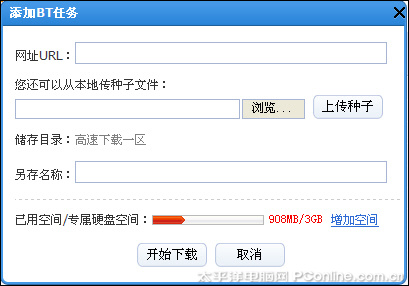
圖2 注冊迅雷帳戶
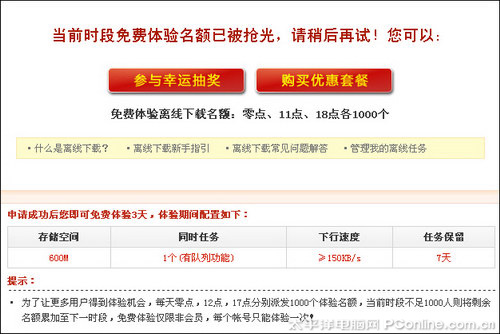
圖3 搶體驗名額
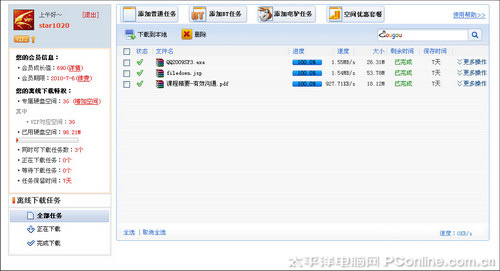
圖4 離線下載主界面
從主界面中我們可以看到“迅雷離線下載”囊括了普通任務、BT任務和電驢任務這三種常用的下載類型,用戶可以通過點擊相應的按鈕來啟動相應功能。
添加普通任務體驗
什麼是普通任務呢?普通任務指的是使用http或ftp協議的下載任務。我們可以點擊“添加普通任務”的按鈕,然後在彈出的“添加任務普通”對話框中的“網址URL”中填入需要下載任務的URL地址,接著點擊“開始下載”就可以開始一項離線下載任務。
需要說明的是,這個下載任務下載到的文件,並不是存儲在你的本地磁盤上的,而是存儲在了迅雷的服務器中。所以,這個下載任務並不會占用用戶的網絡資源與系統資源,而且它的下載速度卻遠遠大於我們的ADSL等普通寬帶的下載速度。在添加該任務後,用戶完全可以關閉計算機,讓該任務自行在迅雷服務器中進行下載。
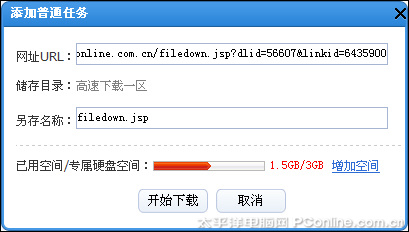
圖5 添加任務對話框
添加任務後,開始下載,速度快的驚人,只需要幾秒鐘的時間,“迅雷離線下載”任務便執行完畢。
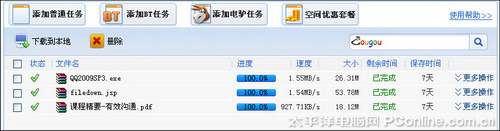
圖6 下載列表
離線下載完畢,這些資源還是在迅雷的服務器中,那麼,我們如何把這些資源真正的弄回到我們的電腦裡呢?很簡單,可以通過點擊下載任務列表中某一下載任務的文件名,那麼浏覽器就會自動調用迅雷軟件來進行下載,繼而把文件真正的從迅雷服務器中下載到我們的電腦磁盤上來。如果你沒有安裝迅雷軟件,也可以通過浏覽器的普通下載方式把該任務下載回來。
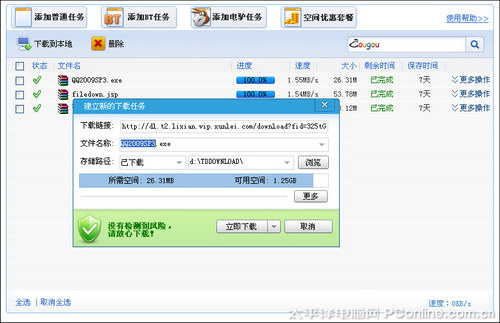
圖7 調用迅雷軟件下載
那麼,既然還要下載,那又為何還要多此一舉呢?直接下載該資源就好了,何必先用離線下載功能把該任務下載到迅雷服務器中,然後再從迅雷服務器中下載到本地磁盤上呢?
相信經常在網絡上下載資源的網友都會有過這個體驗,由於用戶網絡、對方網絡及其它環境因素的影響,有些資源特別是國外的下載資源的下載速度並不能夠達到用戶寬帶應有的下載速度,有些甚至只能達到幾KB/s到十幾KB/s的下載速度,那麼,為了下載這些資源,用戶不得不長時間的等待,不僅耗時,而且還浪費電。
如果你把該資源先下載到迅雷服務器中,這樣無論耗時多長時間,都不用浪費我們的電費(因為可以關了電腦讓任務自動在迅雷服務器中進行)。然後再從比較穩定高速的迅雷服務器中使用100KB/s或200KB/s甚至更高的下載速度來下載該資源,那麼下載該資源的時間必然減少了許多,這就是“迅雷離線下載”的一大好處。
再者,如果你看到某一資源,需要即時下載,可是你又在工作或者游戲,不想要下載任務影響你的工作或游戲,那麼,你可以先用“迅雷離線下載”把該任務下載回來,因為“迅雷離線下載”既不消耗你的系統資源,也不占用你的網絡帶寬。把任務下載到迅雷服務器後,你就可以另選時間把該資源真正下載回來了。
需要注意的是,用戶添加某一任務時,“迅雷離線下載”想會對該資源的大小進行檢測。對於“迅雷離線下載”裡的存儲空間,依據用戶級別的不同做有限制,當下載任務大於存儲空間剩余空間數時,將無法添加該任務。
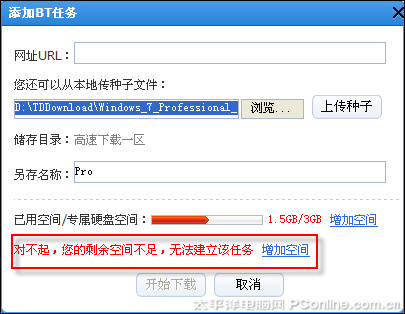
圖8 剩余空間不足添加任務失敗
添加BT任務體驗
點擊“添加BT任務”的按鈕,然後在彈出的“添加BT任務”的對話框中的“網址URL”中填入需要下載的BT任務的種子文件(BT種子文件的後綴名為torrent)的URL地址。或者是點擊“浏覽”查找到本地的種子文件,然後點擊“上傳種子”,將BT種子文件上傳到迅雷服務器中,最後點擊“開始下載”就可以開始一項離線BT下載任務了。對於BT任務,用戶可以通過點擊任務列表裡該資源後邊的“更多操作→取回種子”,來從服務器上取回所對應的種子文件。
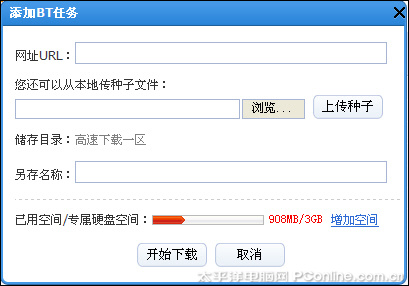
圖9 添加BT任務
對於某些BT任務,“迅雷離線下載”功能可以在十幾秒鐘後下載完畢,速度快的令人咂舌,筆者猜測,則可能是因為“迅雷離線下載”檢測到之前有其它用戶的下載了相同的文件,所以自動匹配該任務而無需重新下載。對於某些BT任務,雖然無法達到瞬間完成下載的“神速”,但是也可以達到1MB/s左右的下載速度。

圖10 BT下載速度
添加電驢任務體驗
點擊“添加電驢任務”的按鈕,然後在彈出的“添加電驢任務”的對話框中的“網址URL”中填入需要下載的電驢任務的URL地址(URL地址形如ed2k://|file|%E6%96%B0%E4%B8%9C%E6%96%B9%E4%B8%AD%E9%AB%98%E7%),然後點擊“開始下載”就可以開始一項離線電驢下載任務了。
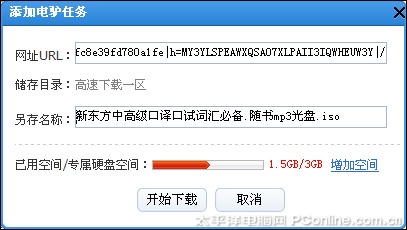
圖11 添加電驢下載任務
與BT任務相同,對於某些電驢資源的下載速度,“迅雷離線下載”可以到達瞬間下載完畢的效果,而對於某些電驢資源的下載速度也可以到達1MB/s左右的下載速度。
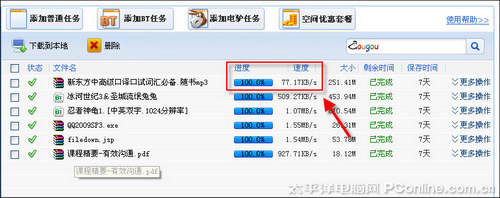
圖12 電驢下載任務
筆者發現,在“迅雷離線下載”的任務列表中,完成後的下載速度標識有誤,比如筆者下載的“新東方中高級口譯口試詞匯必備”這個資源,在筆者添加完任務後的10多秒後就已經下載完畢,可是標識的下載速度僅僅為77.17KB/s。筆者猜測,這可能是第一個下載該資源的“迅雷離線下載”用戶的下載速度。進度條每10s刷新一次,並非實時更新。
取回“迅雷離線下載”裡的資源速度測試
從下載資源地址到迅雷服務器的下載速度不錯,那麼,我們從迅雷服務器中取回這些資源的速度又如何呢?
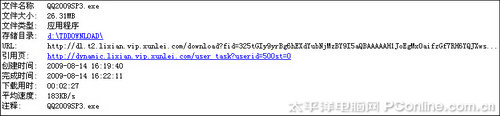
圖13 使用迅雷下載速度測試
使用迅雷來下載“迅雷離線下載”裡的資源速度不錯,那麼,用
- 上一頁:遷移下載到一半的迅雷文件
- 下一頁:和諧相處 讓迅雷做到“選擇性下載”



